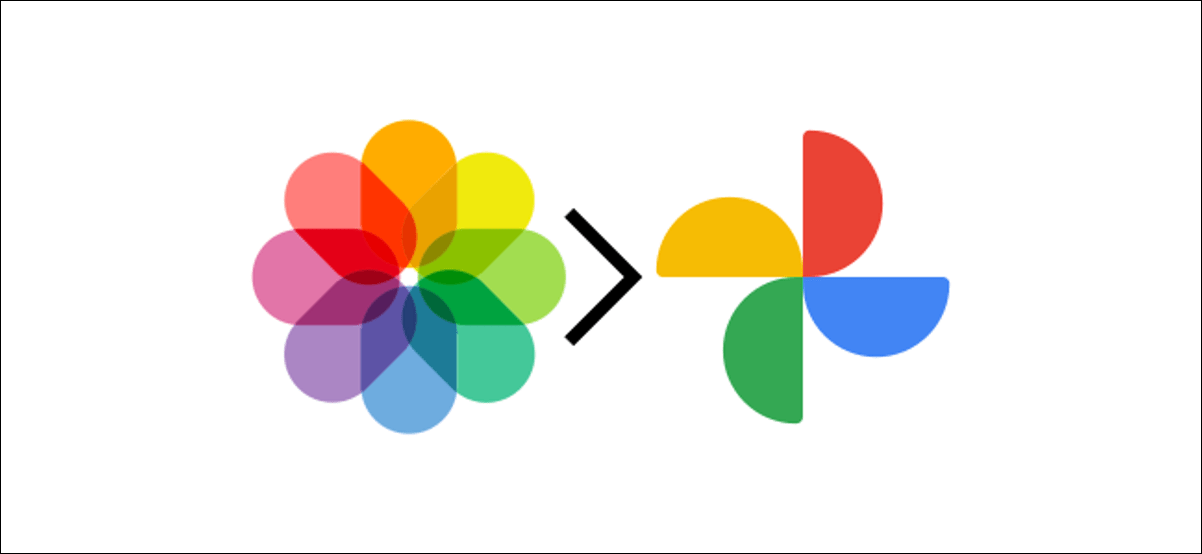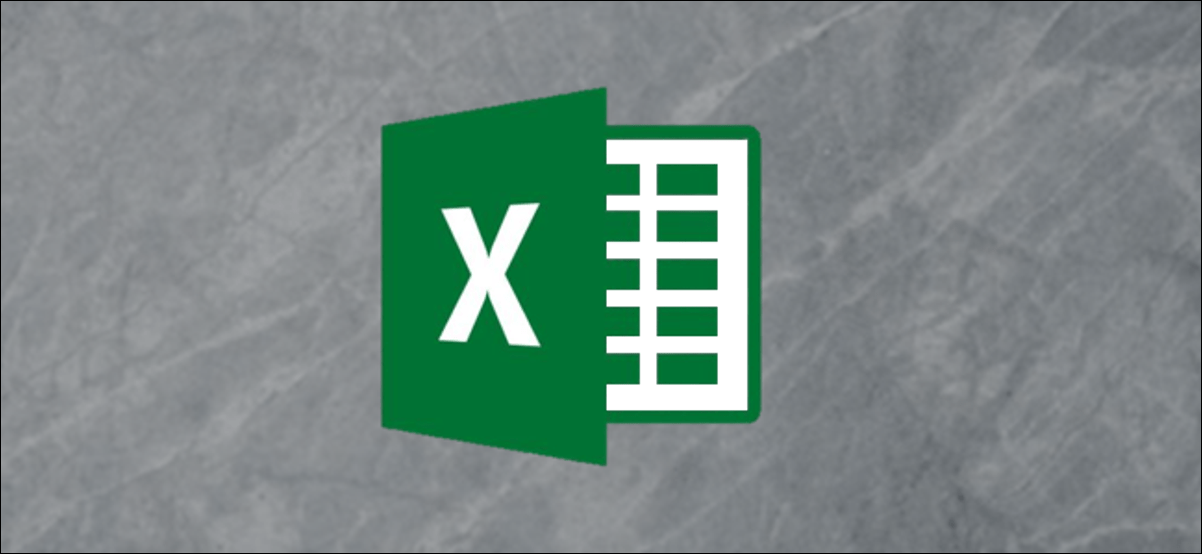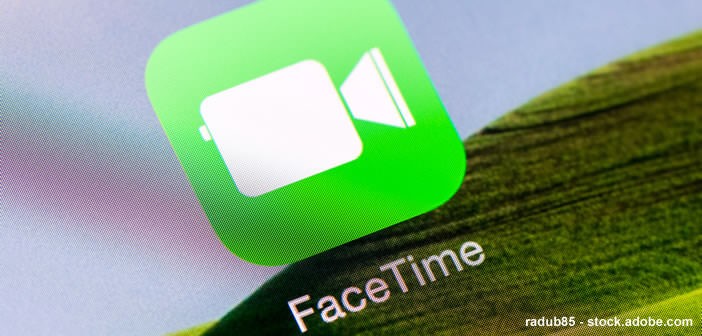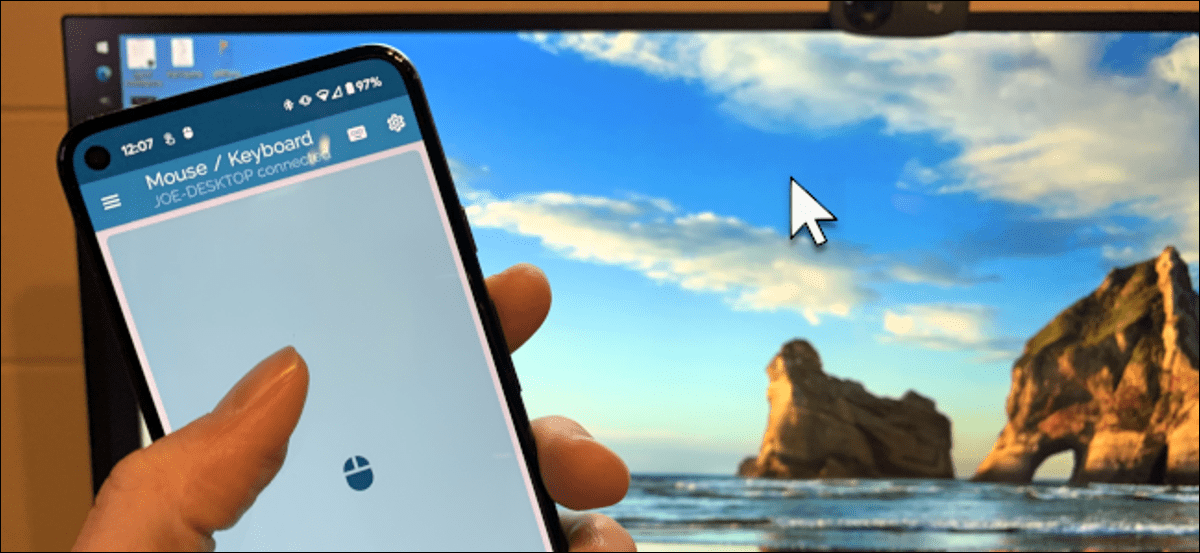هناك العديد من خدمات التخزين السحابية المتاحة اليوم ، وتقدم Apple و Google خيارين من أكثر الخيارات شيوعًا. قد يبدو التبديل وكأنه مهمة شاقة ، لكن Apple تجعل من السهل نقل مكتبة iCloud إلى صور Google.
يمكن لخدمة النقل من Apple إحضار نسخة من صور iCloud ومقاطع الفيديو الخاصة بك إلى حساب صور Google الخاص بك . ومع ذلك ، هناك بعض الأشياء التي لا يمكن نقلها. وهي تشمل ألبومات مشتركة وألبومات ذكية ومحتوى دفق وصور حية وبعض البيانات الوصفية.
عملية الإعداد بسيطة ، لكن النقل الفعلي قد يستغرق ما يصل إلى أسبوع إذا كان لديك مكتبة كبيرة بشكل خاص. هيا بنا نبدأ.
أولاً ، توجه إلى privacy.apple.com في متصفح الويب مثل Safari أو Google Chrome. قم بتسجيل الدخول باستخدام معرف Apple الخاص بك.
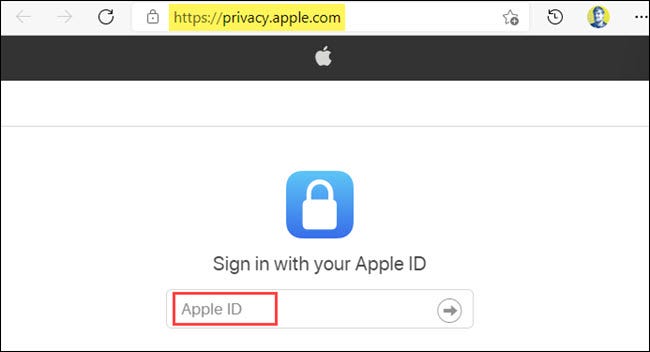
انقر فوق “متابعة” لقبول معرف Apple وبيان الخصوصية.
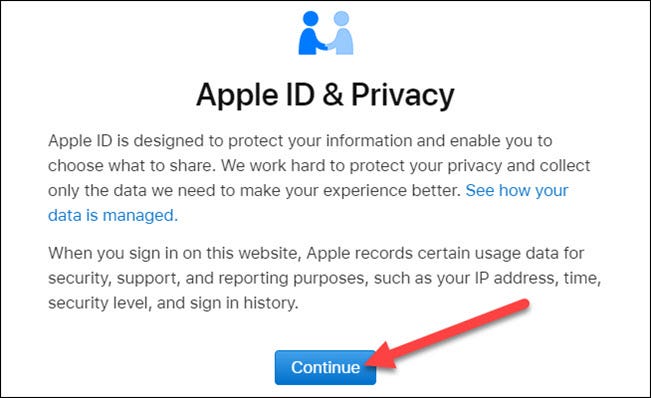
بعد ذلك ، حدد رابط “طلب نقل نسخة من بياناتك”.
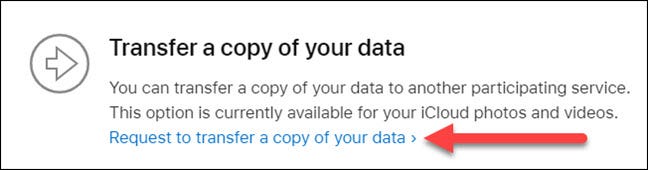
سترى تفاصيل حول المقدار الذي يمكن نقله من مكتبتك. أسفل ذلك ، حدد القائمة المنسدلة واختر “صور Google” كوجهة.
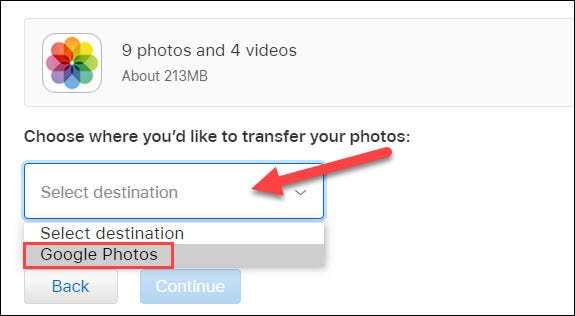
يمكنك الآن تحديد المحتوى الذي ترغب في نقله ثم “متابعة”. تشمل اختياراتك الصور ومقاطع الفيديو.
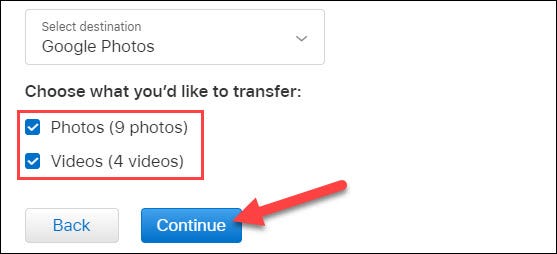
ستوضح الشاشة التالية أنه إذا لم يكن لدى حساب Google مساحة كافية ، فلن يتم نسخ جميع العناصر. انقر فوق “متابعة” للمتابعة.
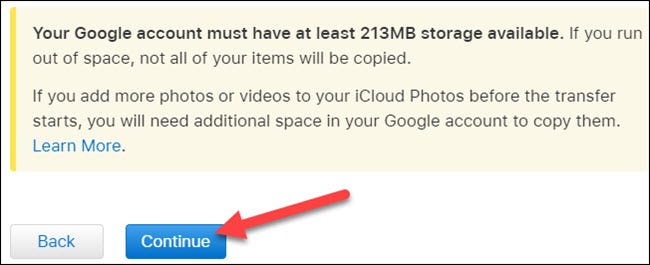
ستفتح لك نافذة جديدة لتسجيل الدخول أو اختيار حساب Google الخاص بك.
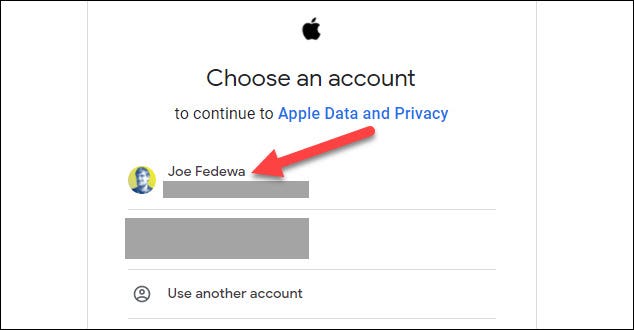
انقر فوق “السماح” من الرسالة المنبثقة لمنح Apple الإذن لإضافة الصور ومقاطع الفيديو إلى مكتبة صور Google الخاصة بك.
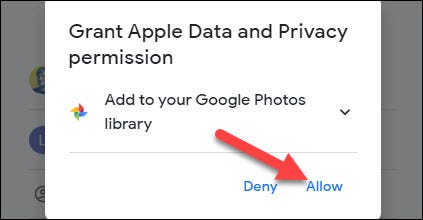
حدد “السماح” مرة أخرى على الشاشة التالية لتأكيد اختياراتك.
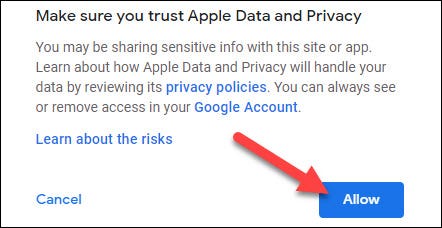
أخيرًا ، توضح Apple أن العملية ستستغرق ما بين ثلاثة إلى سبعة أيام. عند اكتمال النقل ، سيتم إخطارك من خلال البريد الإلكتروني لمعرف Apple الخاص بك. انقر فوق “تأكيد التحويلات” للانتهاء.
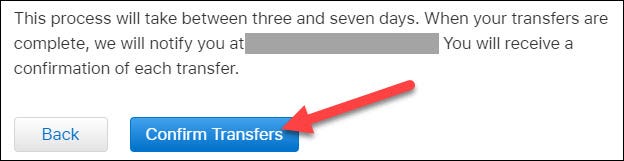
هذا كل ما في الامر! ترقب البريد الإلكتروني عند إتمام النقل. ستظهر الآن نسخة من الصور ومقاطع الفيديو الخاصة بك على iCloud في صور Google .